校內應用篇
- 如何使用Synology NAS的「Cloud Sync」功能
- 用校內快速登入網路硬碟 & 設定為桌面上的捷徑
- 開放文檔格式(ODF)之轉檔教學
- 行政網路硬碟(NAS)教學
- 如何查看電腦及行動裝置的MAC位址(卡號)?
- 如何查看電腦的真實 IP 位址
如何使用Synology NAS的「Cloud Sync」功能
因為日前Google已經將「Google Apps教育版」的儲存空間由原本的30GB升級為「無限」,因此老師除了可以用「Google雲端硬碟」來存放教材檔案之外,
本校目前使用的「教師網路硬碟」(NAS)還提供了一項「Cloud Sync」服務,需要老師自行設定啟用,其功能為:
- 利用網路芳鄰或網頁界面將檔案存放在NAS時,系統自動同步到「Google雲端硬碟」
- 等於您的檔案除了放在NAS所提供的硬碟容錯保護之外,檔案還可另外存放一份到Google的資料中心,讓檔案更加安全!
啟用及設定方式
1. 從本校首頁,點選【校園資源】→【網路硬碟】→行政或教師網路硬碟

2. 輸入您的帳號及密碼來登入(預設帳號為t加上排課編號,密碼為身份證後五碼)

3.進入主畫面後,按下左上角的「主選單」(下圖紅色箭頭),然後點選「Cloud Sync」。

4.選擇「Google雲端硬碟」,然後按〔下一步〕。

5.接著畫面上會出現Google的登入畫面,請使用學校的Google信箱登入,然後按下〔接受〕。

6.在接下來出現的視窗中按下〔Agree〕按鈕。

7.輸入「連線名稱」(可任意取名),在「本地路徑」右側按下資料夾圖示(下圖紅色資料夾)下來選擇要同步的資料夾。

請選擇「home」資料夾(也就是您儲存檔案的「家目錄」)。

8.接下來在「遠端路徑」右側按下資料夾圖示(下圖紅色資料夾)下來選擇要同步到遠端哪個資料夾。
※特別注意:預設的遠端路徑是「根目錄(所有資料)」,會將Google雲端硬碟的所有資料同步到你的本地路徑中! 如果你的雲端空間存放很多檔案,可能會塞爆你的NAS空間!

遠端路徑可選擇要同步的資料夾,或是按下〔建立資料夾〕來新增一個跟本地同步的資料夾,如home。

最後按下〔下一步〕按鈕即可完成設定。
9.如果你只要同步某些資料夾,則進入Cloud Sync畫面,點擊「任務清單」中的〔編輯〕按鈕,再切換到「資料夾」分裂,即可選擇要同步的資料夾(需要同步的打勾),按下〔確定〕就可設定完成。

10.你可以在NAS的管理後台右上角看到「Cloud Sync」的圖示,點擊後可查看目前同步的進度,或是最近修改的檔案。

當你看到右上角的「Cloud Sync」圖示上方出現綠色勾勾,即表示同步完成。

11.以後你可以隨時隨地開啟「Google雲端硬碟」,裡面就會出現你存放在「教師網路硬碟」的資料,甚至可以透過手機/平板的APP來存取,是不是更方便了呢?

###
如果要在校內使用「教師網路硬碟」,除了可從文華首頁登入「網頁界面」,還可以使用網路芳鄰來登入會比較方便喔!
只要在「檔案總管」上方的網址列,輸入 \\192.168.100.13 ,按下〔Enter〕後輸入帳號密碼即可使用。

要注意的是,當你在公用電腦使用完畢後,請務必按下Windows的〔開始〕→〔登出〕,否則您的資料會被下一位使用的人看光光喔!

如果你想在辦公室電腦快速使用教師網路硬碟(跟班級電腦一樣在桌面上有個捷徑),可以在桌面上按下滑鼠右鍵,選擇【新增】→【捷徑】


最後幫捷徑取個名稱(如「教師網路硬碟」),如此一來使用就很方便了!

###
用校內快速登入網路硬碟 & 設定為桌面上的捷徑
如果要在校內使用「教師網路硬碟」,除了可從文華首頁登入「網頁界面」,還可以使用網路芳鄰來登入會比較方便喔!
只要在「檔案總管」上方的網址列,輸入:
行政NAS請輸入:
按下〔Enter〕後輸入帳號密碼即可使用。

要注意的是,當你在公用電腦使用完畢後,請務必按下Windows的〔開始〕→〔登出〕,否則您的資料會被下一位使用的人看光光喔!

如果你想在辦公室電腦快速使用教師網路硬碟(跟班級電腦一樣在桌面上有個捷徑),可以在桌面上按下滑鼠右鍵,選擇【新增】→【捷徑】

輸入 \\192.168.100.13 (行政輸入 \\192.168.100.12)

最後幫捷徑取個名稱(如「教師網路硬碟」),如此一來使用就很方便了!

###
開放文檔格式(ODF)之轉檔教學
說明
依據「教育部105年4月7日臺教資(五)字第1050045831B號」、「國教署臺教國署秘字第1050042225號」函,行政院推動ODF- CNS15251為政府文件標準格式實施計畫,必須在105年底前完成網站可下載檔案支援ODF格式,電腦也要全面安裝支援編輯ODF-CNS15251之文書軟體。
目前有兩點請各位同仁配合:
1.將各單位網站上提供下載之「可編輯之文件」(例如申請表單)轉為ODF格式,使用微軟Office 2007以上版本的「另存新檔」功能即可轉換。
- Word文件另存為 .odt 格式
- Excel文件另存 為 .ods 格式
- PowerPoint文件另存為 .odp格 式
- 如果是不可編輯的檔案(例如:規定、簡章…等)則另存成 .PDF 格式
2.安裝LibreOffice軟體 (為自由軟體,可免費安裝使用)
LibreOffice 安裝教學
請到行政 NAS→ Share全校 → [SOFTWARE]軟體區 → LibreOffice 6
-
如果是64位元作業系統請安裝LibreOffice_6.2.3_Win_x64.msi
-
如果是32位元作業系統請安裝LibreOffice_6.2.3_Win_x86.msi
※在「我的電腦/電腦」上按下滑鼠右鍵選內容

或是按下鍵盤的 【Windows】 + 【Pause | Break】鍵

在「系統類型」 可找到安裝的是32或64位元作業系統

ODF轉檔方式
1.微軟Office轉檔方式
先用微軟Office 2007 SP2以上版本開啟原本的 Office 文件,點選【檔案】→【另存新檔】,在「存檔類型」選擇「OpenOffice」即可。

1.附檔名為.doc或.docx的文件檔案另存新檔成.odt (OpenDocument Text)
2.附檔名為.xls或.xlsx的試算表檔案另存新檔成.ods (OpenDocument Spreadsheet)
3.附檔名為.ppt或.pptx的簡報檔案另存新檔成.odp (OpenDocument Presentation)
4.如果是不可編輯的檔案(例如:法規、說明文件等)則可以另存新檔成PDF(Portable Document Format)檔案格式
轉換完成後,請用LibreOffice開啟該文件進行微調(轉檔後可能會有部份文字或段落排版跑掉),存檔後再上傳到學校網站(可同時提供微軟Office格式及ODF格式)。

2.Libre Office轉檔方式
直接用LibreOffice開啟原本的微軟Office檔案,再點選「檔案」→「另存新檔」儲存為ODF格式即可。
此種轉檔方式的排版準確性也較高

行政網路硬碟(NAS)教學
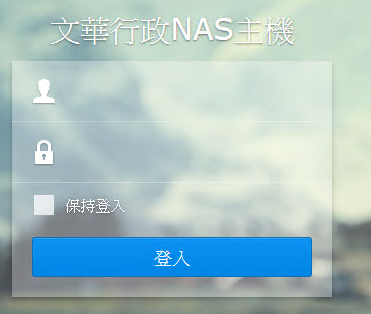
一、如何使用行政NAS主機
二、如何更改密碼
三、如何連線網路磁碟機

一、如何使用行政NAS主機
1.登入主機:
開啟我的電腦,於網址列輸入 \\192.168.100.12 或 \\nas ,接著輸入處室的帳號及密碼來登入


2.帳號密碼通過後就可開始使用。檔案存取方式與一般資料夾或隨身碟一樣,可直接用複製(Ctrl+C)→貼上(Ctrl+V)即可。(依照登入帳號的不同,每個處室帳號只能存取自己處室的資料夾,無法閱覽其他單位的檔案)。
- 「公用照片區」及「公用影片區」可存放各單位歷年來的各類活動照片及影片。
- 「share全校」是提供各處室交換檔案用,其它處室無法瀏覽,歡迎多加利用。
- 「share校長室」是提供校長室交換檔案用,其它處室無法瀏覽,歡迎多加利用。
- 「share教務處」是提供教務處交換檔案用,其它處室無法瀏覽,歡迎多加利用。
- 「share學務處」是提供學務處交換檔案用,其它處室無法瀏覽,歡迎多加利用。
- 「share輔導室」是提供輔導室交換檔案用,其它處室無法瀏覽,歡迎多加利用。
- 「share總務處」是提供總務處交換檔案用,其它處室無法瀏覽,歡迎多加利用。
- 「share圖書館」是提供圖書館交換檔案用,其它處室無法瀏覽,歡迎多加利用。

※目前各處室的儲存空間為100GB,如果不敷使用,或是需要另外開立帳號者,請洽資訊組處理。
3.各處室帳號(密碼同文華網站後台帳號密碼)
二、如何更改密碼
1.打開瀏覽器,輸入網址: http://192.168.100.12
2.輸入各處室的使用者帳號與密碼



三、如何連線網路磁碟機
如果你不想每次都輸入帳號跟密碼來登入行政NAS主機,可以將行政NAS主機上的資料夾直接連線網路磁碟機來使用。
1.在登入 \\192.168.100.12 或 \\nas之後,在處室專屬的home資料夾上面按下滑鼠右鍵,選擇【連線網路磁碟機】


2.選擇一個沒有在使用的磁碟機編號,選好之後按下〔完成〕。

3.以後只要打開「我的電腦」,就會出現一台網路磁碟機,點二下即可連線使用了。

如何查看電腦及行動裝置的MAC位址(卡號)?
以下介紹如何在筆記型電腦(Windows)及行動裝置(iOS、Android)上查詢設備的網路卡MAC位址(俗稱卡號)。
什麼是MAC Address ?
每一個網路介面卡都有一個獨一無二的識別碼,這個識別碼是由六組16進位數字組成的物理位置,也稱為MAC(Media Access Control)位址。這個位址分為兩個部分,前三組數字是廠商ID;後三組數字則是網路卡的卡號,理論上全世界沒有兩張網路卡的 MAC位址是相同的。
為什麼要使用MAC 認證 ?
未通過 MAC 認證的裝置每次使用校園無線網路時都必須輸入帳號跟密碼,對於每天頻繁使用無線網路的人來說其實相當不方便。因此圖書館資媒組已於開放教職員 MAC 認證註冊功能,使用者可將行動上網裝置(例如:手機、平板、筆電) 的MAC 位址註冊,該行動裝置每次使用校園無線網路時就不需要重複輸入帳號密碼了。
目前每個使用者可申請註冊三個 MAC 位址,若有第四台行動裝置要使用校園無線網路請直接向資媒組另外申請。
一、查詢電腦無線網卡的卡號
方式一:使用MacAddressView軟體來查看
1.先從本校網站下載MacAddressView軟體,直接執行即可,畫面如下圖。按下〔My MAC Addresses〕按鈕後就會出現MAC位址(下圖紅框處)了。

2.方式二:控制台的網路連線
(1)開啟Windows的「控制台」,點一下「檢視網路狀態及工作」:

(2)按下右邊的「無線網路連線」(請先確定無線網路已經連線):

(3)此時會出現網路連線的狀態,按下〔詳細資料〕按鈕:

(4)找到「實體位址」,右邊那串六個16進位數字就是MAC位址了。

3.方式三:使用ipconfig指令
打開Windows「程式集」的【附屬應用程式】→【命令提示字元】,輸入「ipconfig/all」然後按下[Enter]鍵就會出現以下畫面。
往下捲動找到「無線區域網路介面卡」的「實體位址」,右邊那串六個16進位數字就是MAC位址了。

二、Android手機/平板
請由 【設定】→【關於裝置】(或「關於手機」)→【狀態】(或「硬體資訊」)→【無線網路MAC位址】(或Wi-Fi MAC位址)來查詢手機的MAC位址。
因為Android裝置的版本及型號相當多,每種裝置的選項名稱可能不盡相同,原則上都會是放在【設定】裡面的最後一個選項中。

三、iOS裝置(iPhone、iPad)
請由 【設定】→ 【一般】→【關於本機】→【Wi-Fi位址】來查詢iPad/iPhone的MAC位址。


如何查看電腦的真實 IP 位址
一、從Windows的「設定」來檢視
1.按下Windows左下角的「開始」,找到「設定」:
2.右側畫面往下捲動,找到「變更介面卡選項」:
3.找到網路卡(名稱會依電腦不同有所差異,分成有線的「乙太網路」及無線網路),在圖示上方點二下滑鼠左鍵。
再按下〔詳細資料〕按鈕。
找到 IPv4位址,就是電腦的真實IP位址。
班級電腦的IP都是 192.168. 開頭,校內的無線網路都是10 開頭的。
二、使用軟體來快速查看
先下載一套免費且免安裝的小程式「AdapterWatch」(按此下載),直接執行。
畫面可能會有很多欄(一張網卡一欄),可以依照網卡的名稱來判斷(例如還有Wireless字樣的表示為無線網卡),找到下方的「IP Address」即為IP位址。